|
Tutoriel rédigé le : 2019-09-22 19:07 par Tituya Catégorie : Tutoriels du Mercredi Calculatrice : Toutes
Discutez de ce tutoriel sur le forum >> Voir le sujet dédié (6 commentaires)
TDM 13 : Faire une belle présentation de son jeu !
Le Tuto Du Mercredi [TDM] est une idée qui fut proposée par Ne0tux. Le principe est simple : nous écrivons et postons TOUS les Mercredis des tutoriels sur l'Utilisation de la calculatrice, le Transfert, les Graphismes, la Programmation, ou encore la Conception de jeu.
Comment valoriser son jeu ?
Niveau : ★ ★ ☆ ☆ ☆
Tags : Jeux, Projet, Communauté
Vous avez sûrement déjà vu le TDM (Tutoriel du mercredi) de Drak sur comment promouvoir son jeu. Si vous ne l'avez pas vu, je vous le conseille en vous rendant : Ici !
Nous voici donc dans une sorte de suite, avec cette fois-ci... La présentation de votre jeu ! Nous y voici dans cette 13 ème édition !
En effet, il se peut que votre jeu ne fasse pas le succès attendu... Mais peut-être que c'est en partie de votre faute ? Voici nos meilleurs conseils pour présenter son jeu et ainsi obtenir divers avis dessus !
Partie I : La présentation écrite du programme
Bien évidemment, votre but est de donner envie aux personnes de voir et de tester votre programme. Dans ce cas-là, soignez au maximum la présentation de votre programme !
Lorsque vous postez un programme sur le forum, vous avez la possibilité d'y intégrer plusieurs choses :
• Le nom du programme
• La taille du programme
• La catégorie de votre programme
• Des descriptions. En français et en anglais.
• Une image
Et bien évidemment le programme en lui-même  . .
Tout d'abord, le nom du programme. Nous voyons sur le forum énormément de programme en MAJUSCULE.
Mais ce genre de pratique n'est pas recommandé, en effet le lecteur peut se sentir agressé par ce titre !
 Mon conseil : Privilégiez la simplicité en mettant son nom en minuscule ! Mon conseil : Privilégiez la simplicité en mettant son nom en minuscule !
Ensuite nous pouvons parler de la taille du programme.
Ce qu'il faut savoir c'est qu'un programme léger est un programme ayant plus de chances d’apporter le téléchargement.
En effet, la mémoire de nos calculatrices n'est pas illimitée, et parmi les programmes de cours et quelques jeux, vous vous retrouvez vite en manque !
Donc l'optimisation est un gros point fort sur votre programme ! Je vous conseille donc de (re)voir cette page : Réduire la taille du programme qui est excellente !
 Mon conseil : Privilégiez un programme léger et optimisé pour être plus attractif ! Mon conseil : Privilégiez un programme léger et optimisé pour être plus attractif !
La catégorie du programme doit être choisie avec rigueur.
En effet, c'est en partie celle-ci qui va déterminer l'emplacement de votre programme sur le forum !
En effet lorsque vous cherchez un programme, vous tombez sur cette page : Page des jeux casio
Sélectionnez en fonction de votre jeu la catégorie idéale. mais ne mettez en aucun cas votre jeu dans "Concours" ou bien "Bric à Brac" ou même "Divers".
En effet ces catégories sont plutôt vides et donc peu regardées.
Si votre programme ne rentre dans aucune catégorie, alors optez pour "Divers" bien évidemment ! Ne mentez pas sur votre programme pour attirer plus de personnes !
 Mon conseil : Privilégiez les catégories simples telles que "Action/Sport" ou "Direction/Tir" qui attirent plus de personnes ! Mon conseil : Privilégiez les catégories simples telles que "Action/Sport" ou "Direction/Tir" qui attirent plus de personnes !
Par rapport aux descriptions,
Vous devez impérativement faire une description construite et donnant envie au joueur de télécharger votre programme ! N'hésitez pas à utilisez-les couleurs qui attirent l’œil et d'utiliser le "gras" !
Vous devez savoir que :
 Les 150 premiers caractères de la description sont très importants, car vos programmes seront plus ou moins bien référencés par les moteurs de recherche type Google. Les 150 premiers caractères de la description sont très importants, car vos programmes seront plus ou moins bien référencés par les moteurs de recherche type Google.
Donc, renseignez-y d'abord l’intérêt du programme rapidement pour bénéficier d'un meilleur référencement !
Ensuite, vous pouvez simplement détailler les différentes mises à jour, les touches, les meilleurs scores, les améliorations, etc.
Ce qui favorise une interaction avec le joueur, qui peut par la suite ajouter un commentaire sur son score ou bien donner son avis !
En plus de vous faire une petite pub gratuite dans la Shoutbox !
Ne lésinez surtout pas avec les images, elles attirent l’œil en plus d’alléger la présentation !
Le développeur a écrit :
Mais... Je ne sais pas faire de capture d'écran de ma calculatrice moi... Comment faire ça facilement ?
Eh bien dans ce cas-là, quoi de mieux qu'une nouvelle partie pour vous y décrire comment faire !
Partie II : L'ajout de photos
L'ajout de photo peut vous paraître complexe... Mais sans photo, vous ne donnez pas forcément envie au joueur de cliquer sur votre programme.
Vous devez donc apporter un soin particulier à l'image principale de votre programme !
Pour faire une photo de votre programme rien de plus simple !
Voyons donc la méthode grâce au logiciel FA-124.
Ce logiciel est très important pour ceux possédant une calculatrice et voulant y mettre des programmes en tous genres (un peu le but du forum  ) )
Si vous n'avez jamais utilisé ce logiciel, je vous renvoie sur sa page de téléchargement. qui est très complète et bien détaillée !
C'est bon vous êtes de retour ? Bien ! À présent après avoir paramétré FA-124 comme il faut, rien de plus simple ! Brancher votre calculatrice à votre ordinateur, ne sélectionnez aucun mode ( ), appuyez sur le petit logo appareil photo : ), appuyez sur le petit logo appareil photo :
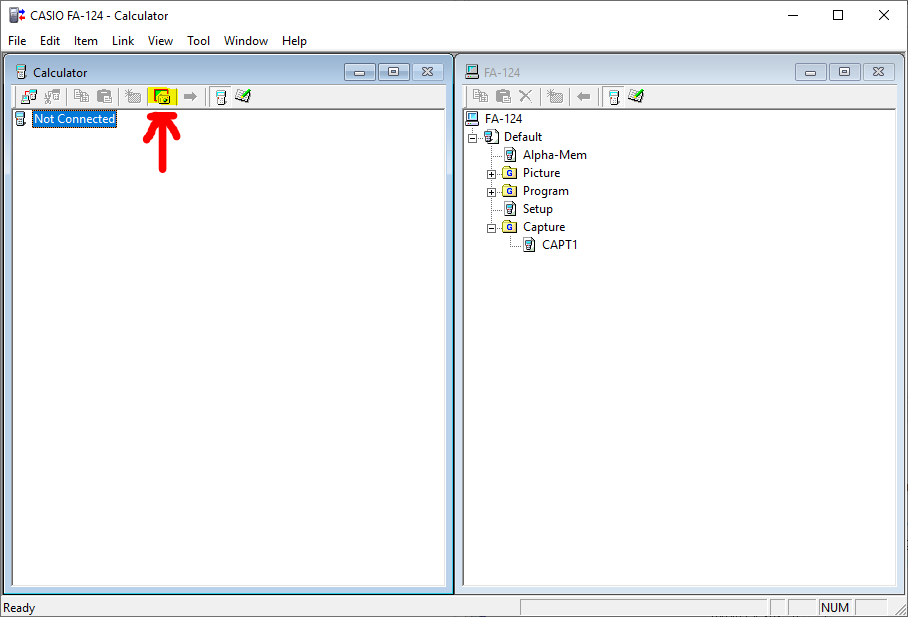
Déplacez-vous à l'endroit ou vous vouliez prendre votre capture d'écran, puis à présent appuyez simplement sur  ainsi que de ainsi que de (capture). (capture).
Et voila ! comme par magie, votre écran vient d'être pris en photo ! Enregistrez l'image et vous en avez fini !
Pour les heureux détenteurs de 35+E II ou même de 90+E, vous avez aussi la possibilité d'utiliser le logiciel fourni par Casio : Screen Receiver.
Dans ce cas, lorsque vous branchez votre calculatrice en USB, sélectionnez le mode "ScreenReceiver" puis appuyez sur  , à partir de ce moment, une connexion devrait être établie entre l'ordinateur et la calculatrice. , à partir de ce moment, une connexion devrait être établie entre l'ordinateur et la calculatrice.
Vous voyez donc l'écran de votre calculatrice en temps réel ! 
Abordons un nouveau point : que ce soit un gros programme contenant énormément d'informations ou bien un petit programme pour calculer des notes, une seule photo pour le présenter c'est juste...
Voila pourquoi les saints créateurs de ce forum ont rendu possible l'intégration de GIF comme image de présentation !
L’intérêt de mettre un GIF est varié, il attire de base plus l’œil en bougeant et il montre plus de votre programme ! Que des bénéfices !
En plus de ça, la création de gif est aujourd’hui très simple, en recherchant rapidement sur internet, on trouve une multitude de sites proposant leurs services !
Je vous conseille Creer-gif, site internet entièrement gratuit sans filigrane et facile d'utilisation ! Vous obtiendrez des résultats comme ceci par exemple :
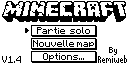
Avouez que c'est particulièrement stylé !
Votre présentation avance à grands pas ! Vous avez bientôt fini  ! Il vous manque une étape facultative, qui est votre signature sur le site ! ! Il vous manque une étape facultative, qui est votre signature sur le site !
Faite de la pub en y renseignant vos différents projets majeurs ainsi que vos programmes ! Votre signature apparaitra à chaque message que vous posteriez ! De la pub gratuite et qui peut s’avérer efficace !
Vous trouverez la modification de votre signature sur l'onglet "Mon profil" ou bien directement ici : Mon profil
Prenez exemple sur différents membre du site ! Comme la signature de Krevo_ ou bien celle de Captainluigi !
Eh bien je crois que c'est tout pour aujourd'hui ! Une édition qui, je l’espère vous aura conseillé sur la mise en page de votre présentation de programme !
Il ne faut, par contre pas oublier le fait que les programmes ne sont pas faits pour récolter un maximum de téléchargements, mais d'avoir des bons retours dessus ! Faites de votre mieux et donnez-vous à fond, vous allez voir, ça attirera l’œil intransigeant du public !
Portez-vous bien et a dans deux semaines !
Liens utiles :
Émulateur graph 85
BIDE
Screen Receiver
Réduire la taille du programme
TDM précédent : TDM 12 : Gérer les mémoires
Discutez de ce tutoriel sur le forum >> Voir le sujet dédié (6 commentaires)
|
|
